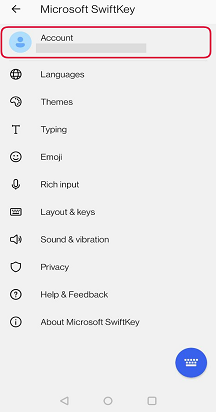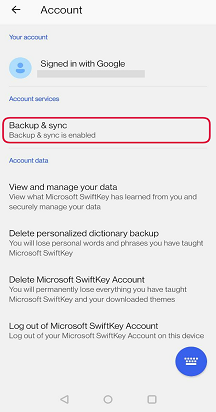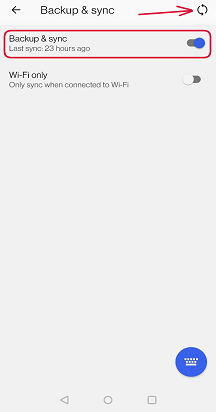Если вы считаете, что ваши прогнозы плохие или Microsoft SwiftKey перестали "учиться" из вашего стиля письма, мы рекомендуем выполнить следующие шаги, чтобы начать процесс обучения снова.
Подготовка
Убедитесь, что вы всегда используете последнюю версию Microsoft SwiftKey.
Необходимо создать учетную запись Microsoft SwiftKey и войти в систему. В рамках этого процесса все данные и язык будут удалены из приложения.
Убедитесь, что также включена синхронизация резервного копирования &.
Первый:
-
Открытие параметров устройства
-
Перейти к списку приложений
-
Выберите "клавиатура Microsoft SwiftKey"
-
Коснитесь "Хранилище"
-
Нажмите кнопки для "Очистить данные" и "Очистить кэш".
Секунда: Иногда облачное подключение теряется и требуется повторное подключение. Для того чтобы исправить эту ошибку:
-
Откройте приложение Microsoft SwiftKey
-
Коснитесь "Учетная запись"
-
Выход из учетной записи
-
Снова войдите в учетную запись Microsoft SwiftKey
Это приведет к повторной синхронизации и возврату всех пользовательских прогнозов.
Третий:
Если предыдущая не работала, предоставьте Microsoft SwiftKey новую установку. Это позволит исключить любые случайные ошибки, которые могут повлиять на производительность клавиатуры Microsoft SwiftKey.
Если вы считаете, что ваши прогнозы плохие или Microsoft SwiftKey перестали "учиться" из вашего стиля письма, мы рекомендуем выполнить следующие шаги, чтобы начать процесс обучения снова.
Подготовка
Убедитесь, что вы всегда используете последнюю версию Microsoft SwiftKey.
Необходимо создать учетную запись Microsoft SwiftKey и войти в систему. В рамках этого процесса все данные и язык будут удалены из приложения.
Убедитесь, что также включена синхронизация резервного копирования &.
Первый: Иногда облачное подключение теряется и требуется повторное подключение. Для того чтобы исправить эту ошибку:
-
Откройте приложение Microsoft SwiftKey
-
Коснитесь "Учетная запись"
-
Выход из учетной записи
-
Снова войдите в учетную запись Microsoft SwiftKey
Вы можете получить доступ к параметрам синхронизации & резервного копирования следующим образом:
-
Откройте Microsoft SwiftKey
-
Коснитесь "Учетная запись"
-
Выберите Синхронизация & резервного копирования
-
Переключение "Синхронизация резервного копирования &"
Это приведет к повторной синхронизации и возврату всех пользовательских прогнозов.
Секунда:
Если предыдущая не работала, предоставьте Microsoft SwiftKey новую установку. Это позволит исключить любые случайные ошибки, которые могут повлиять на производительность клавиатуры Microsoft SwiftKey.
Все еще испытываете затруднения? Свяжитесь с нами с любыми снимками экрана или видео, которые помогут отобразить проблемы по ссылке ниже.